Come rimuovere la grana dai video con passaggi dettagliati nel 2023
Riprendere video con qualsiasi tipo di videocamera può essere importante in molti ambiti della nostra vita. Alcuni utenti stanno trasformando queste registrazioni in vlog nel tentativo di monetizzare i loro profili sui social media.
Tuttavia, i video possono essere utilizzati anche per altri motivi, come presentazioni, ricerche, marketing e affari. Per questo motivo, non importa quali siano le motivazioni che ti spingono a realizzare un filmato: quello che serve a tutti è un video professionale.
È importante che i nostri video siano di alta qualità, con una buona inquadratura e una buona nitidezza. Anche se facciamo del nostro meglio, ci sono alcune cose che le nostre clip non possono fare per evitare grana e rumore. Queste grane potrebbero essere un fastidio per noi.
HitPaw VikPea e altri strumenti rilevanti saranno esaminati per verificare la loro efficacia nel rimuovere la grana dai video.
Parte 1. Il modo migliore per sistemare i video sgranati con l'incredibile AI Video Upscaler
Trovare un ottimo programma di denoising video è come acquistare il paio di scarpe ideale. Ci sono molti programmi di denoising video disponibili online, il che rende difficile scegliere il migliore. Per colmare questo vuoto, è stato sviluppato e rilasciato HitPaw VikPea (Originariamente chiamato HitPaw Video Enhancer).
Un miglioratore video AI, a differenza di altri software video, ha un'interfaccia facile da usare e può migliorare la qualità dei video anche se sono a bassa risoluzione grazie ai suoi algoritmi basati sull'intelligenza artificiale.
Inoltre, questo upscale video AI è la scelta migliore se hai bisogno di un miglioramento automatico e di un'elaborazione in batch.
Un denoising video di livello professionale non si limita a ripristinare la nitidezza di un video sgranato. Rispetto al modello di denoise General AI di HitPaw VikPea, quale sarebbe il miglioramento? Vediamo cos'altro può fare per i tuoi video oltre a ridurre il rumore.
Le eccezionali caratteristiche di HitPaw VikPea
- Elimina i rumori di sottofondo per video nitidi e migliorati grazie alla migliore tecnologia di miglioramento video AI.
- Contribuisce a fornire un'intelligenza artificiale efficiente con il modello di denoise dei video di animazione AI.
- L'upscaling basato sull'intelligenza artificiale viene utilizzato per ripristinare la qualità del video.
- Il software di editing video AI corregge, migliora e lucida le tue riprese fino a renderle perfette.
- Funzionamento con un solo clic; completamente automatizzato.
- Ha una capacità di elaborazione dei lotti altamente tecnologica.
Ecco come correggere i video sgranati utilizzando HitPaw VikPea:
-
Passo 1.Per prima cosa, procurati HitPaw VikPea dal sito ufficiale e installalo sul tuo PC.
-
Passo 2.Carica il video che vuoi denoisificare dopo aver installato il programma.

-
Fase 3.Per correggere i video sgranati, puoi scegliere uno dei tre modelli AI forniti da HitPaw VikPea. Puoi sceglierne uno qualsiasi e usarlo per migliorare la qualità del video che hai scelto.

-
Passo 4.A questo punto, puoi vedere l'anteprima del video migliorato prima di scaricarlo selezionando il pulsante "esporta".

Scopri come rimuovere la grana dai video e migliorarli in 4K con HitPaw AI Video Enhancer:
Parte 2. Correggi il rumore dei video senza problemi con il miglioratore video online
L'uso di uno strumento per rimuovere la grana dai video online gratis sarà un'altra opzione che conosceremo. In questa sezione vedremo come VEED.IO è in grado di eliminare la grana dai video.
-
Passo 1.Vai alla pagina iniziale di VEED.IO per vedere l'interfaccia utente principale della piattaforma. Per iniziare a migliorare il video, sceglilo cliccando sul pulsante corrispondente.

-
Fase 2.Devi solo aspettare un secondo che il sito web finisca di caricarsi, in modo da poter iniziare il processo di caricamento del video in un'altra scheda. Scegli il video che vuoi migliorare.
-
Passo 3.La funzione di anteprima dello strumento visualizzerà ora il tuo video. Per visualizzare le opzioni di personalizzazione del video, cliccaci sopra. Trova la voce Rumore nell'elenco degli strumenti di modifica e imposta il cursore su zero.

-
Passo 4.Quando hai finito di apportare le modifiche, scegli Esporta e poi Esporta video per completare la procedura.

Parte 3. Ridurre il rumore video con i plugin per la riduzione del rumore video
Il metodo più efficace per ridurre al minimo i problemi video è l'utilizzo di plugin per la riduzione del rumore. Questi funzionano bene per rimuovere grana, pixel o mosaici dai video.
Le versioni scaricabili dei plugin per rimuovere la grana Premiere Pro, After Effects e altri editor video possono essere trovate con una rapida ricerca online. Neat Video, Red Giant e Magic Bullet Denoiser sono alcuni dei più apprezzati plugin per la riduzione del rumore nei video.

Ecco come utilizzare la riduzione del rumore di Neat Video in After Effect:
-
Passo 1.Vai su Effetti > Filtri video > Neat Video v5.
-
Passo 2.Ora trascina e rilascia il filtro nella timeline.
-
Passo 3.Successivamente, seleziona il fotogramma dall'analisi del rumore. Puoi utilizzare una timeline per selezionare il fotogramma.
-
Passo 4.Regola il livello di rumore come necessario ed esporta il video.
Parte 4. Rimuovere il rumore dai video riducendo le dimensioni della finestra di riproduzione
La riduzione delle dimensioni della finestra di riproduzione è un'altra opzione. Aiuta a ridurre la grana e a migliorare la qualità del video. Tuttavia, questo approccio può essere utilizzato solo per i video sgranati che possono essere visti solo online e non possono essere corretti o archiviati.
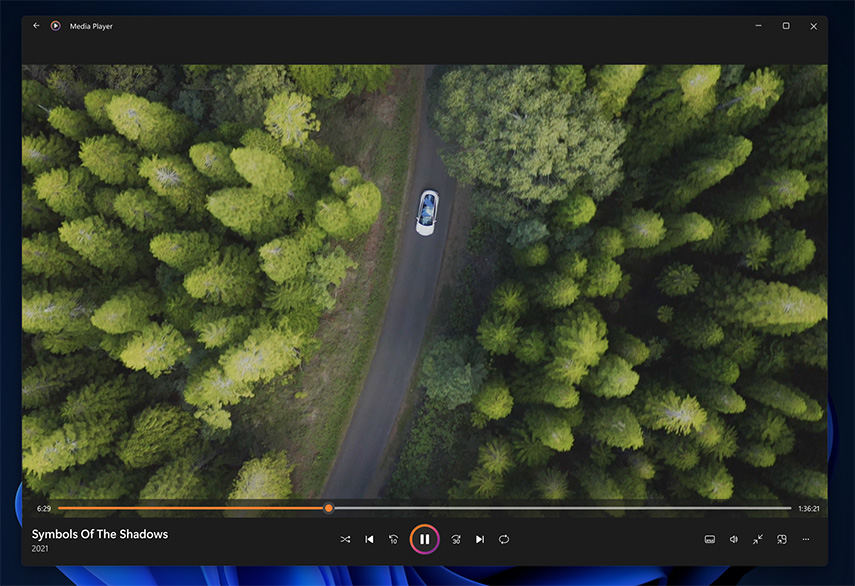
-
Passo 1.Per ridurre le dimensioni della finestra di riproduzione, basta uscire dalla modalità a schermo intero.
-
Passo 2.Ora regola le dimensioni dello schermo fino a migliorare la qualità del video.
-
Passo 3.Nel caso di un video scaricato, puoi utilizzare un'applicazione di terze parti per ridurre il fotogramma del video, ma si tratta di un processo lungo.
Parte 5. Rimuovere la grana da un video con Promire Pro After Effects
In After Effects puoi utilizzare diversi strumenti per eliminare il fastidioso rumore di fondo dai tuoi video. Per cominciare, c'è un'opzione integrata in Premiere Pro per la riduzione della grana che ti permetterà di riparare i tuoi video senza dover spendere altri soldi in plugin di terze parti.
Scopri come correggere i video sgranati in Premiere Pro:
-
Passo 1.Per de-nobilitare un clip, avvia il progetto e individualo nella timeline.

-
Passo 2.Seleziona "Rumore e grana" dal menu "Effetto" e poi utilizza l'opzione "Rimuovi grana".

-
Fase 3.Regola le dimensioni della zona di anteprima per vedere un'anteprima dell'immagine finita una volta applicato l'effetto in Premiere Pro rimuovere la grana.

-
Passo 4.Regola le impostazioni di cancellazione del rumore fino a raggiungere un livello di riduzione accettabile. Ecco come ridurre la grana in Premiere Pro.

Parte 6. Domande frequenti sulla rimozione della grana dai video
D1.Che cos'è la grana in un video?
R1. Il rumore nei nostri video di solito appare come una grana nei video che registriamo. Questi piccoli puntini rappresentano parti dell'immagine del video che non si adattano al quadro generale. Questi granelli degradano la qualità dei video soprattutto in condizioni di scarsa illuminazione.
D2.Cosa causa la grana nei video?
R2.I video sgranati o pixelati sono la conseguenza di riprese effettuate in condizioni di scarsa illuminazione, utilizzando un livello ISO elevato, un'apertura di diaframma ridotta o una fotocamera con un sensore di piccole dimensioni. Tuttavia, la compressione del file video può causare granulosità anche dopo la fine delle riprese.
Parte 7. Conclusioni
I video sgranati, spezzettati o pixelati sono solitamente il risultato di impostazioni sbagliate della videocamera o di un'illuminazione insufficiente. Tuttavia, puoi correggere i video troppo sgranati o pixelati con l'uso di software (alcuni dei quali sono illustrati in questo articolo).
Tuttavia, la maggior parte dei software di editing video richiede una certa familiarità con i concetti di editing video. Utilizzare un software professionale di riparazione video come HitPaw VikPea è il metodo più rapido e affidabile per ripristinare video sgranati o distorti.
Fa un ottimo lavoro per filtrare il rumore di fondo nei video. Il programma ha una versione di prova gratuita che puoi utilizzare per testare le sue funzioni. È il modo migliore per rimuovere gratuitamente la grana dai video.








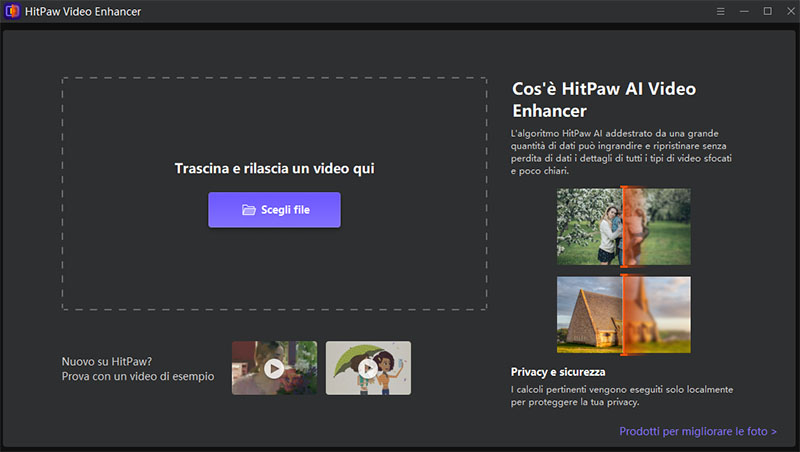
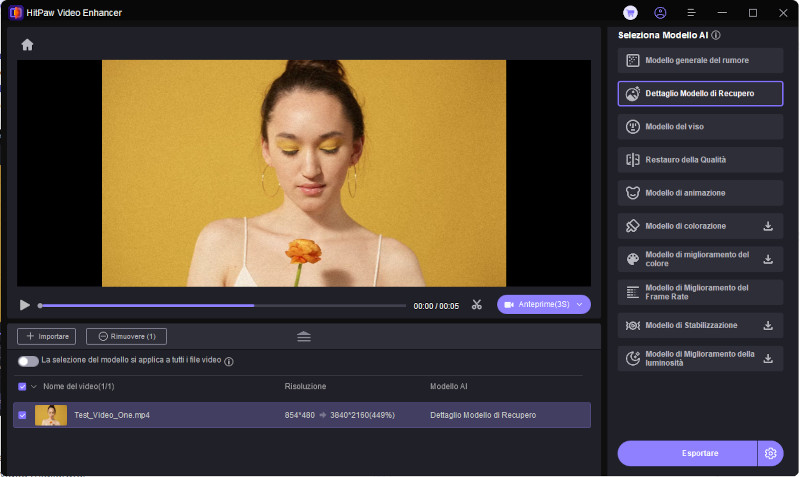
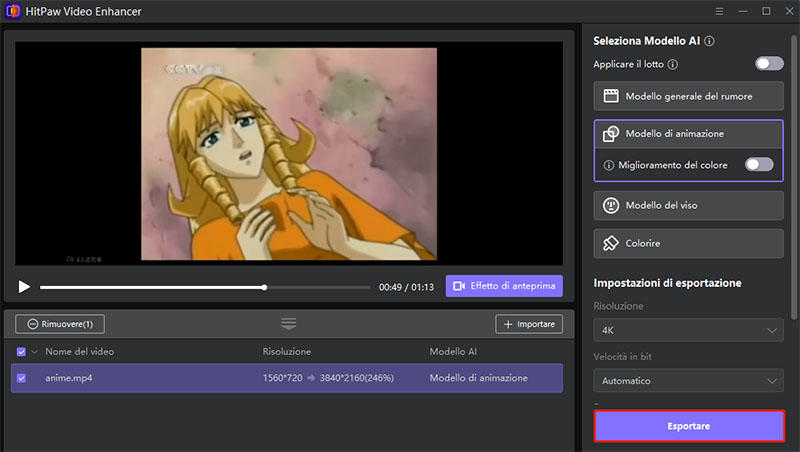
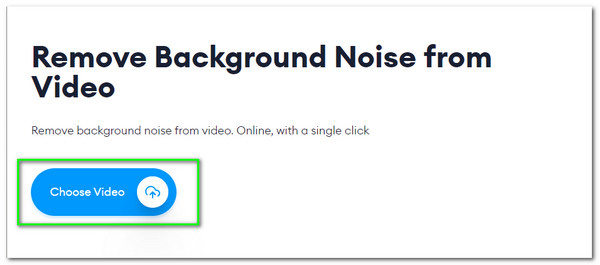
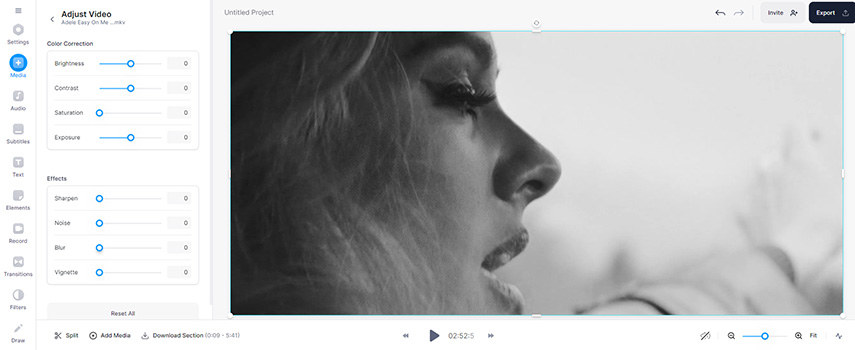
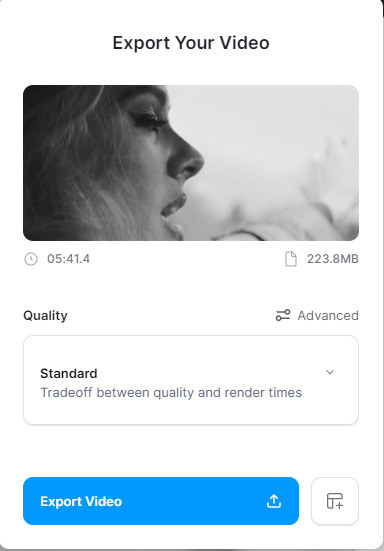
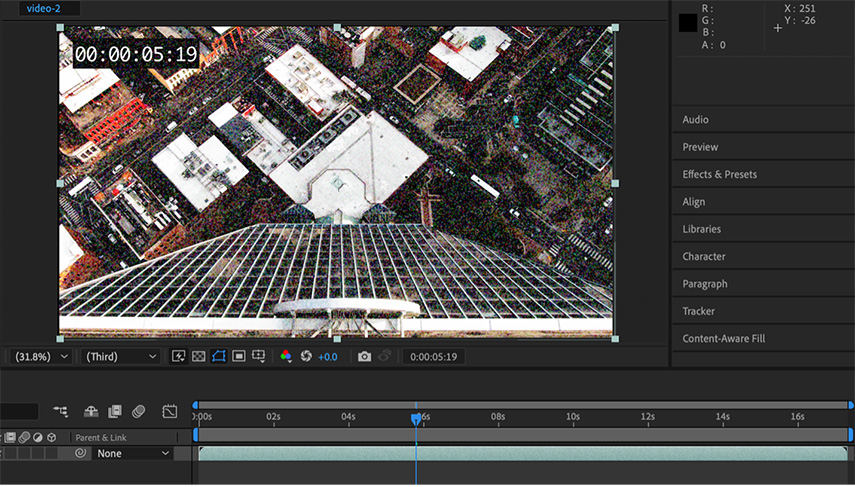
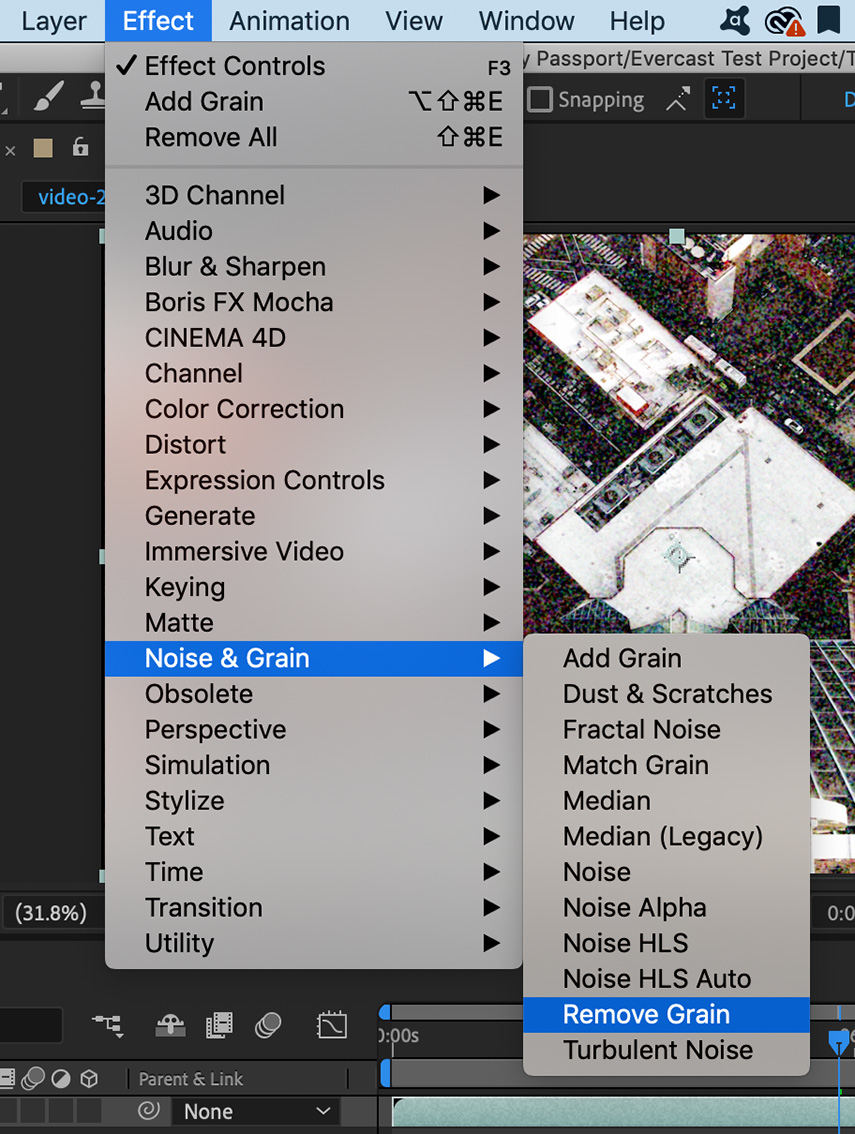
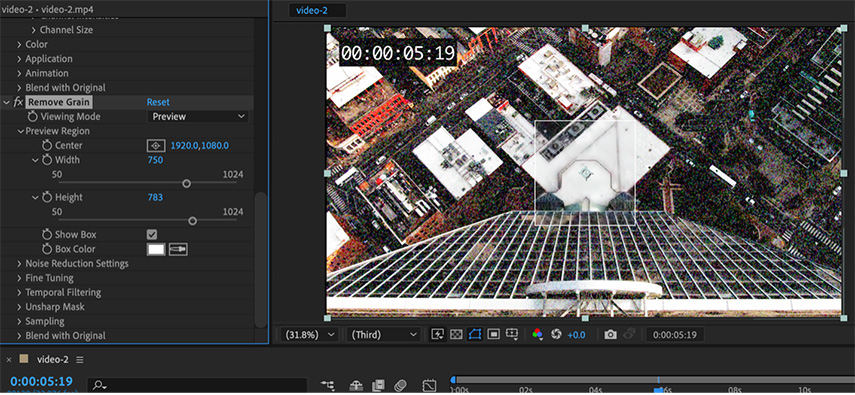
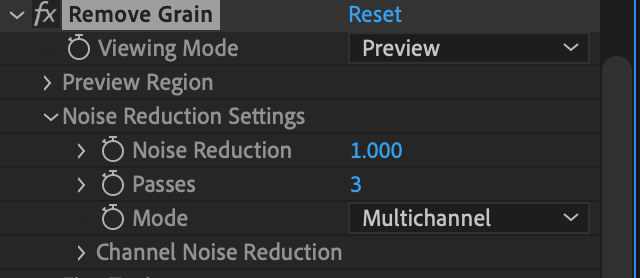

 HitPaw Edimakor
HitPaw Edimakor HitPaw Univd
HitPaw Univd 

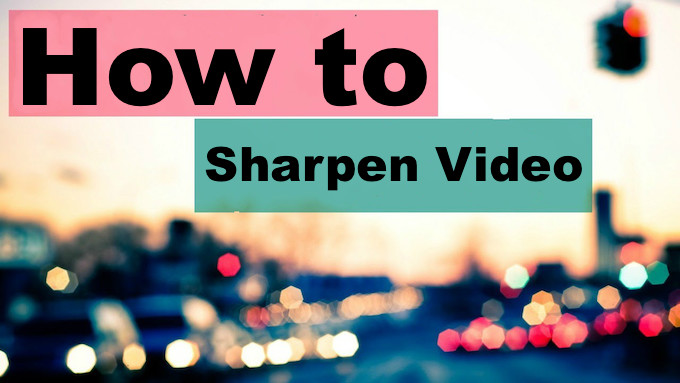

Condividi questo articolo:
Selezionare la valutazione del prodotto:
Joshua Hill
Caporedattore
Lavoro come libero professionista da più di cinque anni. Mi colpisce sempre quando scopro cose nuove e conoscenze aggiornate. Penso che la vita sia illimitata, ma io non conosco limiti.
Visualizza tutti gli articoliLascia un commento
Crea il tuo commento per gli articoli di HitPaw